
GIÁO TRÌNH SỬ DỤNG PHẦN MỀM LẬP TRÌNH TỰ ĐỘNG
lượt xem 86
download
 Download
Vui lòng tải xuống để xem tài liệu đầy đủ
Download
Vui lòng tải xuống để xem tài liệu đầy đủ
Các Bạn không phải lo lắng vì không biết lập trình cho code phần mềm để có được hiệu ứng theo ý muốn của khách hàng, vì mạch 32 cổng và 16 new của chúng Tôi cho phép Bạn thao tác rất dễ dàng bằng cách đánh các bit " 1 là sáng , O là tắt cho 16 hoặc 32 cổng đầu ra "
Bình luận(0) Đăng nhập để gửi bình luận!
Nội dung Text: GIÁO TRÌNH SỬ DỤNG PHẦN MỀM LẬP TRÌNH TỰ ĐỘNG
- LEDVIET.COM.VN ĐÀO TẠO LÀM BIỂN QUẢNG CÁO ĐÈN LED SIGN – LED MATRIX – 090.40.40.999 CÔNG TY TNHH PHÁT TRIỂN CÔNG NGHỆ VIỄN THÔNG HẢI ĐĂNG Nhà 8 - Dẫy A3 – Ngõ 73 Nguyễn Trãi - Khương Trung Thanh Xuân – Hà Nội Điện thoại : (84-4) – 5633188 – 090.40.40.999 - 39940579 Fax : (84-4) – 5633188 Email : ledviet.com.vn@gmail.com Website : http:// www.ledviet.com.vn GIÁO TRÌNH SỬ DỤNG PHẦN MỀM LẬP TRÌNH TỰ ĐỘNG LẮP ĐẶT VÀ THI CÔNG BIỂN QUẢNG CÁO ĐÈN LED – BẢNG ĐIỆN TỬ 1
- LEDVIET.COM.VN ĐÀO TẠO LÀM BIỂN QUẢNG CÁO ĐÈN LED SIGN – LED MATRIX – 090.40.40.999 I. GiỚI THIỆU: Các Bạn không phải lo lắng vì không biết lập trình cho code phần mềm để có được hiệu ứng theo ý muốn của khách hàng, vì mạch 32 cổng và 16 new của chúng Tôi cho phép Bạn thao tác rất dễ dàng bằng cách đánh các bit " 1 là sáng , O là tắt cho 16 hoặc 32 cổng đầu ra" - Mạch sử dụng Vi Xử lý PIC 16F887/ 16F668 chạy rất ổn định hơn hẳn VXL 89Cxx - Chỉ cần kết nối với máy tính qua cổng COM , và dùng phần mềm Software để nạp hiệu ứng cho mạch Phần mềm này dung để lập trình tự động cho các mạch điều khiển 16 kênh , hoặc 32 kênh - Mạch 32 kênh: LẮP ĐẶT VÀ THI CÔNG BIỂN QUẢNG CÁO ĐÈN LED – BẢNG ĐIỆN TỬ 2
- LEDVIET.COM.VN ĐÀO TẠO LÀM BIỂN QUẢNG CÁO ĐÈN LED SIGN – LED MATRIX – 090.40.40.999 -Mạch 24 kênh: ̣ ̉ - Mach 16 công LẮP ĐẶT VÀ THI CÔNG BIỂN QUẢNG CÁO ĐÈN LED – BẢNG ĐIỆN TỬ 3
- LEDVIET.COM.VN ĐÀO TẠO LÀM BIỂN QUẢNG CÁO ĐÈN LED SIGN – LED MATRIX – 090.40.40.999 II . SỬ DỤNG : Cấp nguồn cho mạch điều khiển 16 or 32 cổng Cắm dây COM vào máy tính và mạch điều khiển Mở chương trình phần mềm lập trình tự động: LẮP ĐẶT VÀ THI CÔNG BIỂN QUẢNG CÁO ĐÈN LED – BẢNG ĐIỆN TỬ 4
- LEDVIET.COM.VN ĐÀO TẠO LÀM BIỂN QUẢNG CÁO ĐÈN LED SIGN – LED MATRIX – 090.40.40.999 1. Mở file NOTEPAD: Đầu tiên Bạn mở file "Notepad", sau đó chỉ việc khai báo các ký tự ( Số 1 là sáng , số 0 là tắt ), Nếu dùng mạch 16 cổng thì khai báo 16 số , hoặc ít hơn số cổng của mạch cũng được. Nếu mạch 32 cổng thì khái báo 32 số LẮP ĐẶT VÀ THI CÔNG BIỂN QUẢNG CÁO ĐÈN LED – BẢNG ĐIỆN TỬ 5
- LEDVIET.COM.VN ĐÀO TẠO LÀM BIỂN QUẢNG CÁO ĐÈN LED SIGN – LED MATRIX – 090.40.40.999 Dấu "," sau đó đến số là thời gian trễ ,bạn có thể trọn tùy ý ( số 1 = 100ms) Sau đó lưu file lại LẮP ĐẶT VÀ THI CÔNG BIỂN QUẢNG CÁO ĐÈN LED – BẢNG ĐIỆN TỬ 6
- LEDVIET.COM.VN ĐÀO TẠO LÀM BIỂN QUẢNG CÁO ĐÈN LED SIGN – LED MATRIX – 090.40.40.999 2 . Chon cấu hình : - Bạn chọn cấu hình cho mạch 32 cổng hoặc 16 cổng LẮP ĐẶT VÀ THI CÔNG BIỂN QUẢNG CÁO ĐÈN LED – BẢNG ĐIỆN TỬ 7
- LEDVIET.COM.VN ĐÀO TẠO LÀM BIỂN QUẢNG CÁO ĐÈN LED SIGN – LED MATRIX – 090.40.40.999 3. Kích OPEN để mở file.txt vừa tạo LẮP ĐẶT VÀ THI CÔNG BIỂN QUẢNG CÁO ĐÈN LED – BẢNG ĐIỆN TỬ 8
- LEDVIET.COM.VN ĐÀO TẠO LÀM BIỂN QUẢNG CÁO ĐÈN LED SIGN – LED MATRIX – 090.40.40.999 Bạn sẽ có hình dưới LẮP ĐẶT VÀ THI CÔNG BIỂN QUẢNG CÁO ĐÈN LED – BẢNG ĐIỆN TỬ 9
- LEDVIET.COM.VN ĐÀO TẠO LÀM BIỂN QUẢNG CÁO ĐÈN LED SIGN – LED MATRIX – 090.40.40.999 4 .Chọn Com Chú ý : LẮP ĐẶT VÀ THI CÔNG BIỂN QUẢNG CÁO ĐÈN LED – BẢNG ĐIỆN TỬ 10
- LEDVIET.COM.VN ĐÀO TẠO LÀM BIỂN QUẢNG CÁO ĐÈN LED SIGN – LED MATRIX – 090.40.40.999 + Nếu Bạn sử dụng máy tính cây thì thường chọn COM =1. + Nếu dùng máy tính sách tay Bạn dùng bộ chuyển từ USB => COM khi cắm vào Bạn cài driver và xem máy nhận ở COM nào như sau: + Cắm dây USB vào máy tính sách tay + Cho đĩa CD kèm theo dây vào máy LẮP ĐẶT VÀ THI CÔNG BIỂN QUẢNG CÁO ĐÈN LED – BẢNG ĐIỆN TỬ 11
- LEDVIET.COM.VN ĐÀO TẠO LÀM BIỂN QUẢNG CÁO ĐÈN LED SIGN – LED MATRIX – 090.40.40.999 Bấm NEXT LẮP ĐẶT VÀ THI CÔNG BIỂN QUẢNG CÁO ĐÈN LED – BẢNG ĐIỆN TỬ 12
- LEDVIET.COM.VN ĐÀO TẠO LÀM BIỂN QUẢNG CÁO ĐÈN LED SIGN – LED MATRIX – 090.40.40.999 Máy tính sẽ tự tìm DRIVER và cài đặt tự động * Xem cài đặt COM nào : + Kích chuột phải vào Mycomputer/propertier/Hardware/Driver Manager LẮP ĐẶT VÀ THI CÔNG BIỂN QUẢNG CÁO ĐÈN LED – BẢNG ĐIỆN TỬ 13
- LEDVIET.COM.VN ĐÀO TẠO LÀM BIỂN QUẢNG CÁO ĐÈN LED SIGN – LED MATRIX – 090.40.40.999 + Vào Port(COM&LPT) thấy máy tính nhận ở COM 5 , hoặc COM khác LẮP ĐẶT VÀ THI CÔNG BIỂN QUẢNG CÁO ĐÈN LED – BẢNG ĐIỆN TỬ 14
- LEDVIET.COM.VN ĐÀO TẠO LÀM BIỂN QUẢNG CÁO ĐÈN LED SIGN – LED MATRIX – 090.40.40.999 + Bạn hãy đổi COM , Kích chuột phải vào Prolific.. như hình dưới, chọn Propertier LẮP ĐẶT VÀ THI CÔNG BIỂN QUẢNG CÁO ĐÈN LED – BẢNG ĐIỆN TỬ 15
- LEDVIET.COM.VN ĐÀO TẠO LÀM BIỂN QUẢNG CÁO ĐÈN LED SIGN – LED MATRIX – 090.40.40.999 LẮP ĐẶT VÀ THI CÔNG BIỂN QUẢNG CÁO ĐÈN LED – BẢNG ĐIỆN TỬ 16
- LEDVIET.COM.VN ĐÀO TẠO LÀM BIỂN QUẢNG CÁO ĐÈN LED SIGN – LED MATRIX – 090.40.40.999 + Kích chuột vào “ Advanced” + Tại COM port Number Bạn chọn COM theo ý muốn, rồi ấn OK => OK 5. Nạp CODE cho IC VI XỬ LÝ - Kích vào “ Tuyền” phần mềm sẽ tự động nạp CODE cho IC VXL, hiện % của file đang nạp LẮP ĐẶT VÀ THI CÔNG BIỂN QUẢNG CÁO ĐÈN LED – BẢNG ĐIỆN TỬ 17
- LEDVIET.COM.VN ĐÀO TẠO LÀM BIỂN QUẢNG CÁO ĐÈN LED SIGN – LED MATRIX – 090.40.40.999 - Khi nạp xong Bạn thấy 100% và bên trái có mầu đỏ nhấp nháy , Bạn sẽ thấy hiệu ứng thể hiện nay trên hệ thống đèn LED trên mên điều khi ển LẮP ĐẶT VÀ THI CÔNG BIỂN QUẢNG CÁO ĐÈN LED – BẢNG ĐIỆN TỬ 18
- LEDVIET.COM.VN ĐÀO TẠO LÀM BIỂN QUẢNG CÁO ĐÈN LED SIGN – LED MATRIX – 090.40.40.999 Chú ý : - Nếu muốn tốc độ nháy nhanh hơn hoặc chậm hơn , Bạn có thể điều chỉnh bằng cách nháy chuột vào mũi tên lên xuống cạnh ch ữ “ms”, cách này điều chỉnh thời gian cho tất cả các dòng hiệu ứng - Nếu muốn điều chỉnh cho từng dòng Bạn phải thay đổi ở file NOTEPAD rồi lại nạp vào là được - LẮP ĐẶT VÀ THI CÔNG BIỂN QUẢNG CÁO ĐÈN LED – BẢNG ĐIỆN TỬ 19

CÓ THỂ BẠN MUỐN DOWNLOAD
-

MỘT SỐ ĐIỀU CHỈNH TRONG THIẾT KẾ KẾT CẤU BÊ TÔNG CỐT THÉP BẰNG PHẦN MỀM SAP2000 ĐỂ PHÙ HỢP VỚI TIÊU CHUẨN VIỆT NAM
 5 p |
5 p |  1012
|
1012
|  510
510
-

Orcad và mạch in_bài 1
 17 p |
17 p |  769
|
769
|  408
408
-

GIÁO TRÌNH PLC S7-300 LÝ THUYẾT VÀ ỨNG DỤNG - CHƯƠNG 3 NGÔN NGỮ GRAPH VÀ ỨNG DỤNG
 10 p |
10 p |  484
|
484
|  190
190
-

Giáo trình PLC - Chương 5
 9 p |
9 p |  348
|
348
|  169
169
-
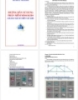
Hướng dẫn sử dụng phần mềm MDsolids
 10 p |
10 p |  840
|
840
|  132
132
-

Hướng dẫn lập trình Assembly Cho AVR sử dụng AVRstudio 4.2
 48 p |
48 p |  367
|
367
|  125
125
-

HƯỚNG DẪN THỰC HÀNH MÔ PHỎNG VI XỬ LÝ DÙNG EMU 8086
 12 p |
12 p |  525
|
525
|  113
113
-

Giáo trình mô hình hóa - Chương 6
 18 p |
18 p |  261
|
261
|  80
80
-
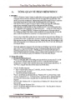
Thực Hiện Ứng Dụng Phần Mềm WinCC
 41 p |
41 p |  231
|
231
|  59
59
-

XÂY DỰNG MÔ HÌNH, THÀNH LẬP HỆ PHƯƠNG TRÌNH SỬ DỤNG PHẦN MỀM MATLAB XÁC ĐỊNH LỰC DẪN HƯỚNG CỦA ĐẦU MÁY
 9 p |
9 p |  258
|
258
|  58
58
-

Tài liệu hướng dẫn sử dụng HsMo'05
 119 p |
119 p |  229
|
229
|  37
37
-
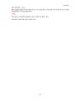
Giáo trình xử lý tín hiệu và lọc số 7
 6 p |
6 p |  163
|
163
|  36
36
-
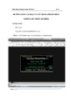
HƯỚNG DẪN CÀI ĐẶT VÀ SỬ DỤNG PHẦN MỀM THỐNG KẾ THÉP TKT2013
 5 p |
5 p |  252
|
252
|  16
16
-

Tự mod máy chiếu phim gia đình phần 2
 17 p |
17 p |  125
|
125
|  14
14
-

Đề cương bài giảng mô đun: Điều khiển hệ thống Cơ điện tử sử dụng vi điều khiển
 136 p |
136 p |  94
|
94
|  9
9
-

GIÁO TRÌNH CAD/CAM - PHẦN 8 ỨNG DỤNG CAD/CAM - CHƯƠNG 21
 7 p |
7 p |  85
|
85
|  9
9
-

NuxTools- Phần mềm tạo hiệu ứng chữ trên BlackBerry
 4 p |
4 p |  95
|
95
|  6
6
Chịu trách nhiệm nội dung:
Nguyễn Công Hà - Giám đốc Công ty TNHH TÀI LIỆU TRỰC TUYẾN VI NA
LIÊN HỆ
Địa chỉ: P402, 54A Nơ Trang Long, Phường 14, Q.Bình Thạnh, TP.HCM
Hotline: 093 303 0098
Email: support@tailieu.vn










